Excel: use vlookup para retornar espaço em branco em vez de #n/a
Você pode usar a seguinte fórmula para retornar um valor em branco em vez de #N/A ao usar a função VLOOKUP no Excel:
=IF(ISNA(VLOOKUP( D2 , A2:B11 ,2,0))),"",VLOOKUP( D2 , A2:B11 ,2,0))
Este exemplo específico tenta encontrar o valor na célula D2 no intervalo A2:B11 e retornar o valor correspondente na segunda coluna do intervalo.
Se o valor de pesquisa não for encontrado, um espaço será retornado.
O exemplo a seguir mostra como usar essa sintaxe na prática.
Exemplo: retorne vazio em vez de #N/A em VLOOKUP
Digamos que temos o seguinte conjunto de dados no Excel que contém informações sobre vários jogadores de basquete:

Suponha que usemos a seguinte fórmula com VLOOKUP para pesquisar “Jazz” no conjunto de dados e retornar o valor correspondente na coluna de pontos:
=VLOOKUP( D2 , A2:B11,2 ,FALSE)
A captura de tela a seguir mostra como usar esta fórmula na prática:
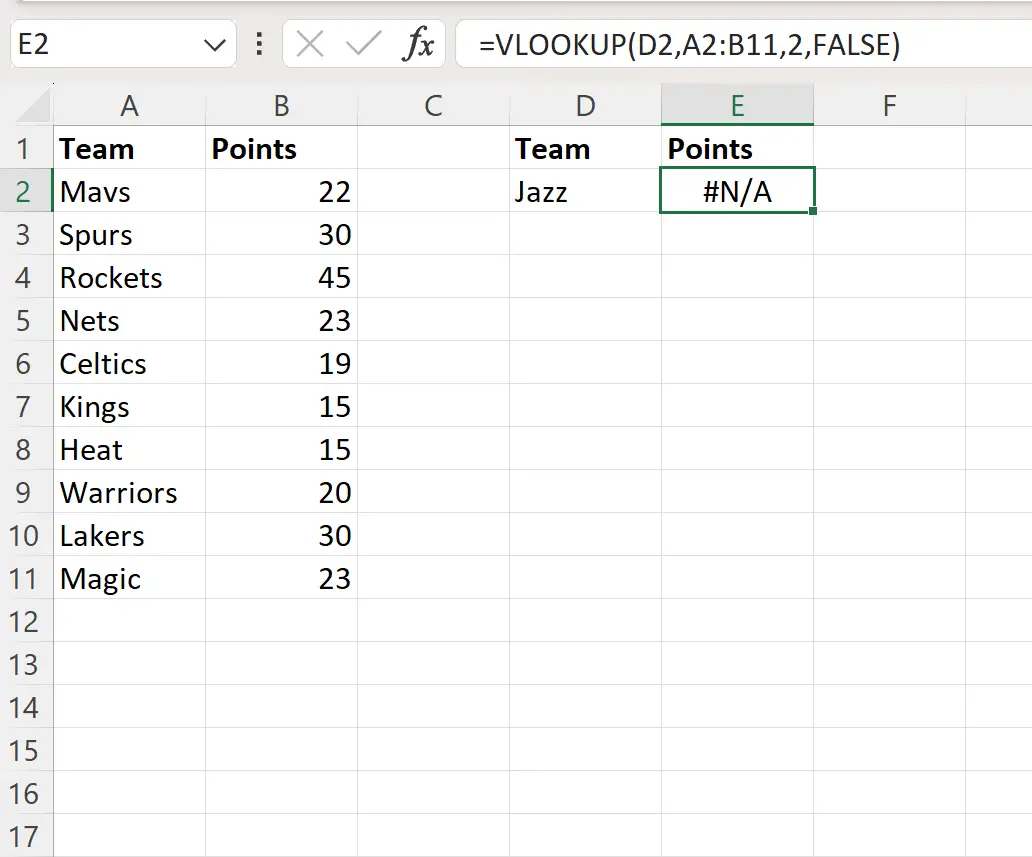
Como “Jazz” não existe na coluna da equipe, a função VLOOKUP retorna #N/A adequadamente.
No entanto, podemos usar a seguinte fórmula para retornar um espaço em branco em vez de #N/A :
=IF(ISNA(VLOOKUP( D2 , A2:B11 ,2,0))),"",VLOOKUP( D2 , A2:B11 ,2,0))
A captura de tela a seguir mostra como usar esta fórmula na prática:
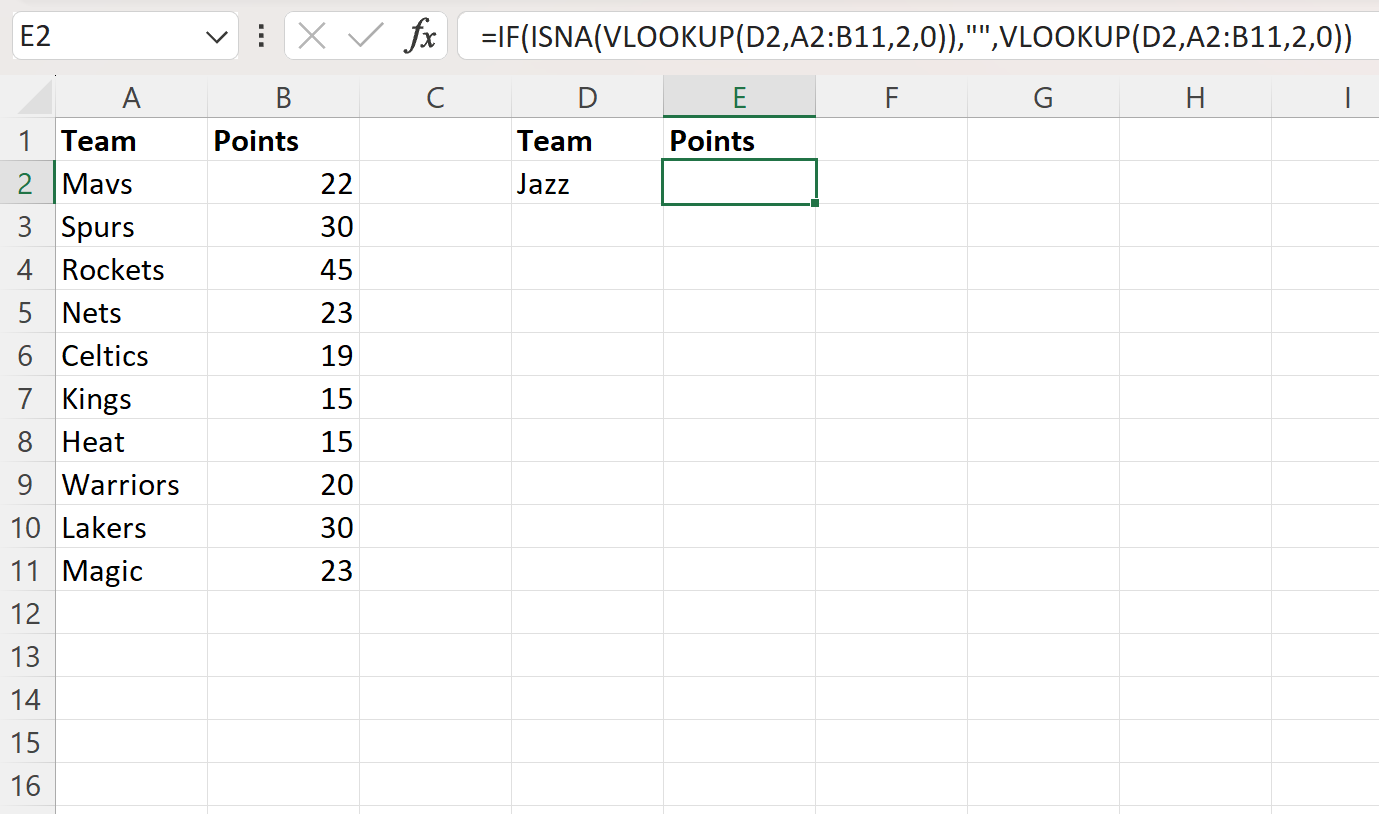
Observe que agora um espaço é retornado em vez de #N/A .
Como funciona essa fórmula?
Lembre-se da fórmula que usamos para retornar um espaço em branco em vez de # N/A usando VLOOKUP :
=IF(ISNA(VLOOKUP( D2 , A2:B11 ,2,0))),"",VLOOKUP( D2 , A2:B11 ,2,0))
Veja como essa fórmula funciona:
A função ISNA retorna TRUE ou FALSE para indicar se a saída da função VLOOKUP é #N/A .
Nossa fórmula então usa uma função IF para verificar se o resultado ISNA é TRUE ou FALSE .
Se o resultado for VERDADEIRO (ou seja, o valor da pesquisa não foi encontrado), a fórmula retornará um espaço em branco.
Se o resultado for FALSO (ou seja, o valor de pesquisa foi encontrado), a fórmula simplesmente retornará o resultado da função VLOOKUP .
Recursos adicionais
Os tutoriais a seguir explicam como realizar outras tarefas comuns no Excel:
Excel: como comparar duas listas usando VLOOKUP
Excel: retorna 0 em vez de #N/A com VLOOKUP
Excel: VLOOKUP se a célula contiver uma palavra no texto